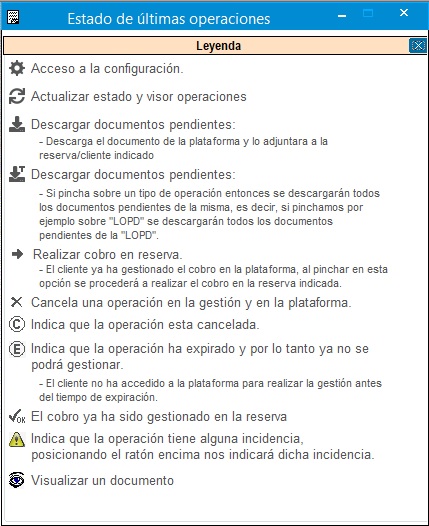OfiPayLink en Ofiviaje
¿En qué consiste OfiPayLink?
OfiPayLink es una nueva opción que se incorpora a la aplicación Ofiviaje para que se puedan cobrar a los clientes vía pasarela de pago. Con esta nueva manera de cobrar a los clientes, lo que realmente se hace es enviar un email al cliente donde en el cuerpo del correo aparece un link que redirige a la pasarela de pago de la agencia minorista para que el cliente pueda realizar el pago por la misma.
Requisitos indispensables para poder poner en funcionamiento OfiPayLink
En primer lugar para poder poner en funcionamiento OfiPayLink, se deberá haber llegado a un acuerdo comercial con la entidad bancaria para disponer de una pasarela de pago. Actualmente las únicas pasarelas de pago disponibles son Redsys, Ceca e Inespay, así que tendrá que consultar con su entidad bancaria si su pasarela de pago es de alguno de estos tipos.
También se tendrá que poner en contacto con el departamento comercial de Ofimática TSS para que se llegue al acuerdo comercial y los técnicos realicen la activación necesaria.
Pasos necesarios para la puesta en marcha de OfiPayLink
Una vez que desde el Dpto. de soporte técnico de Ofimática hayan realizado la activación inicial de OfiPayLink se le facilitará unos usuarios y contraseñas para acceso a la plataforma desde donde podrá realizar el control de todas las operaciones.
Tendrá que acceder a la url https://login.ofi.cloud , donde se podrá logar con las credenciales que se les haya facilitado.
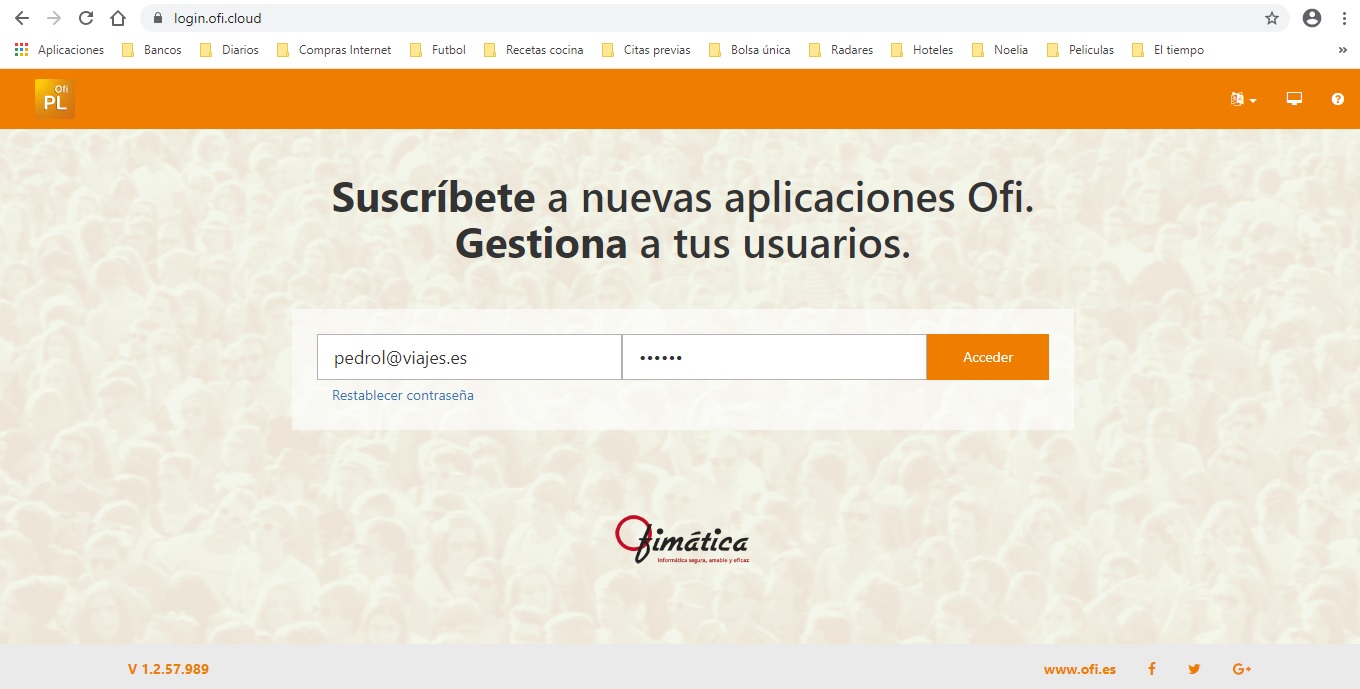
Y después accedemos a OfiPayLink
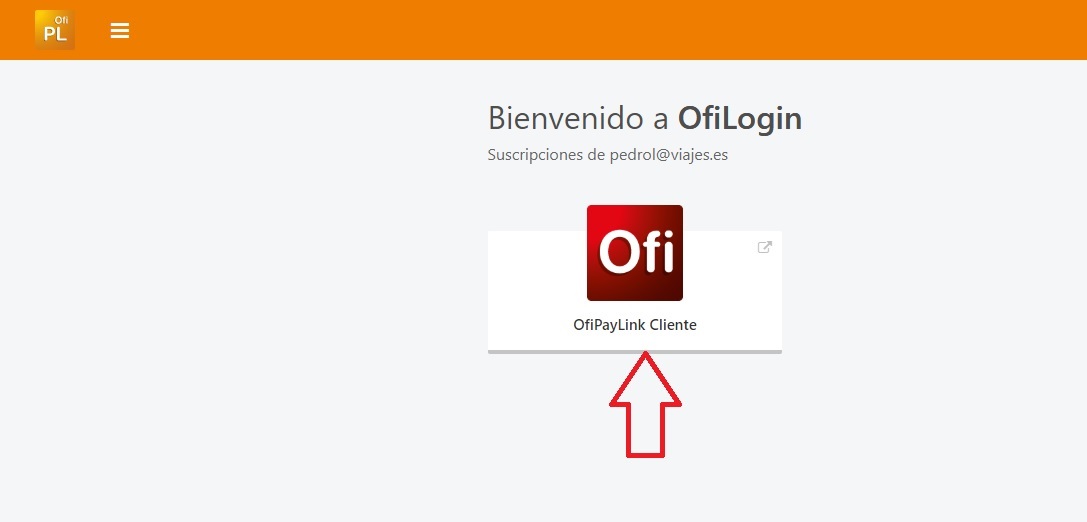
Desde donde tendremos que configurar los datos de la pasarela de pago con la que voy a trabajar (habiéndome tenido la entidad bancaria esos datos para poder realizar la configuración).
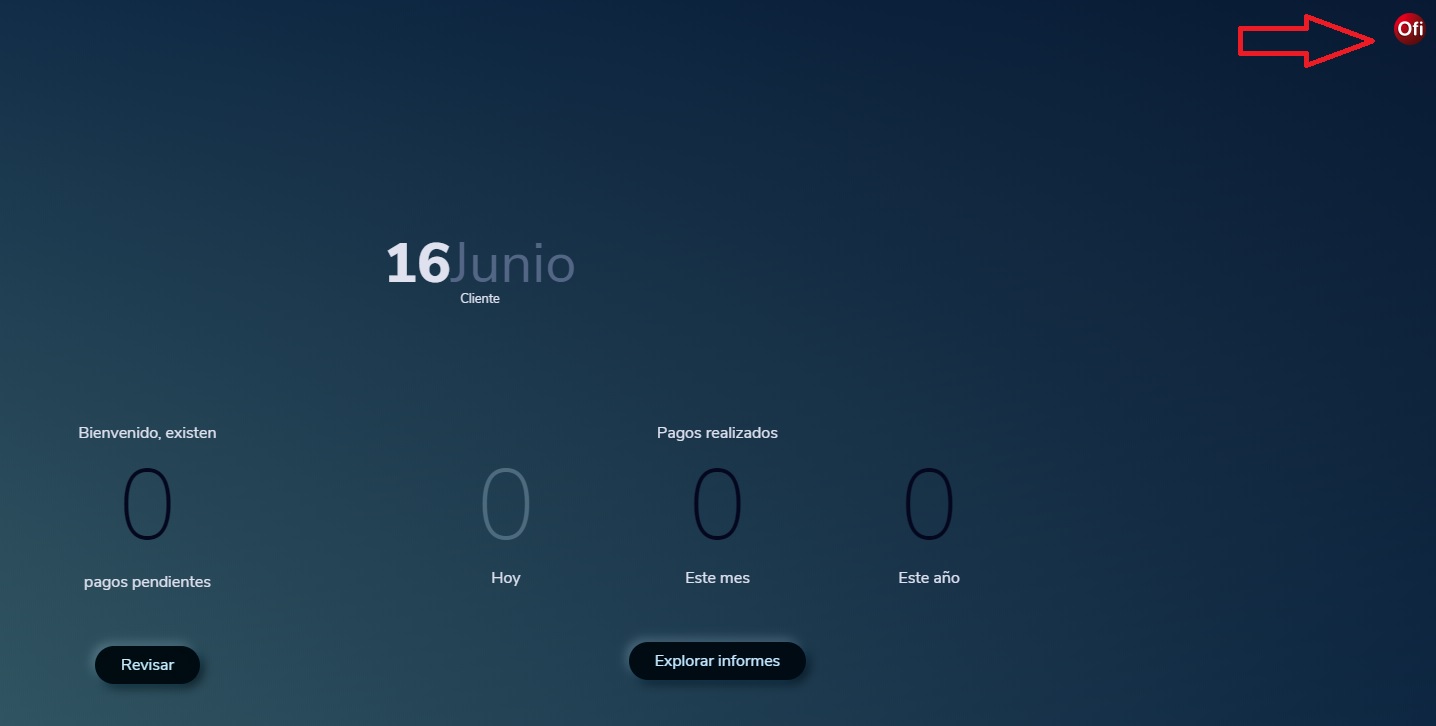
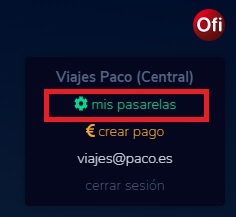
Hay que seleccionar el tipo de pasarela con la que vamos a trabajar
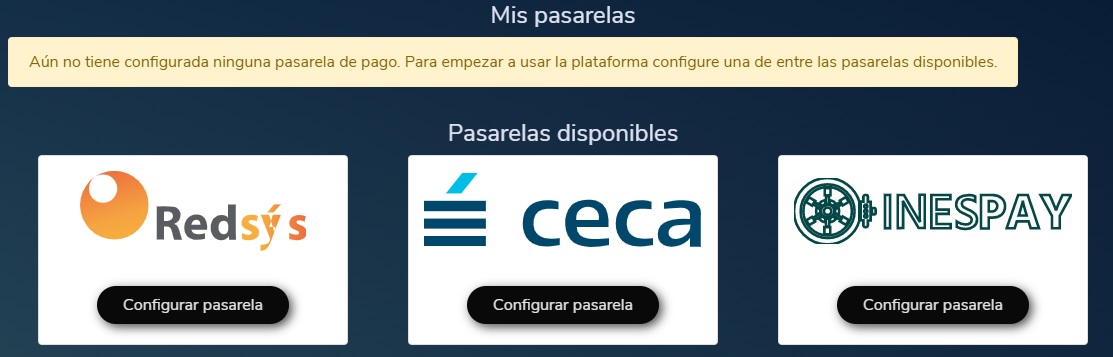
E indicar los datos necesarios para su configuración, teniendo en cuenta que para cada tipo se solicitan unos datos u otros, como se pueden ver en las siguientes capturas de pantallas de los distintos tipos de pasarelas:
- Redsys
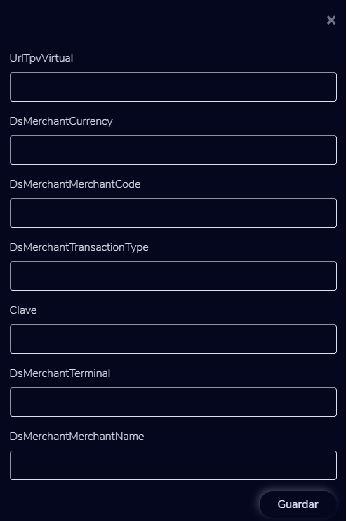
- Ceca:
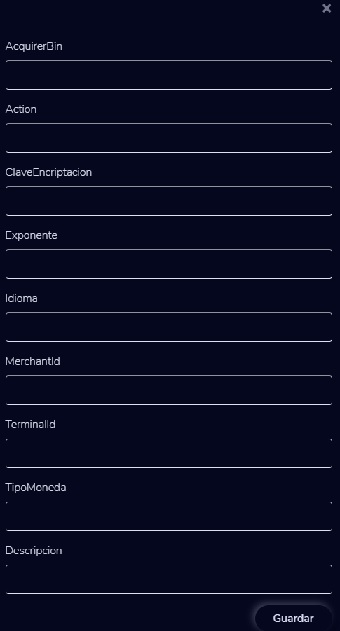
- Inespay:
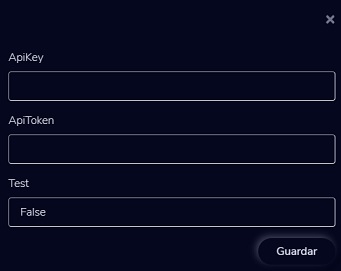
Resumen de operaciones en OfiPayLink
Cuando el usuario acceda por OfiPlat a la suscripción OfiPayLink verá un resumen de sus operaciones
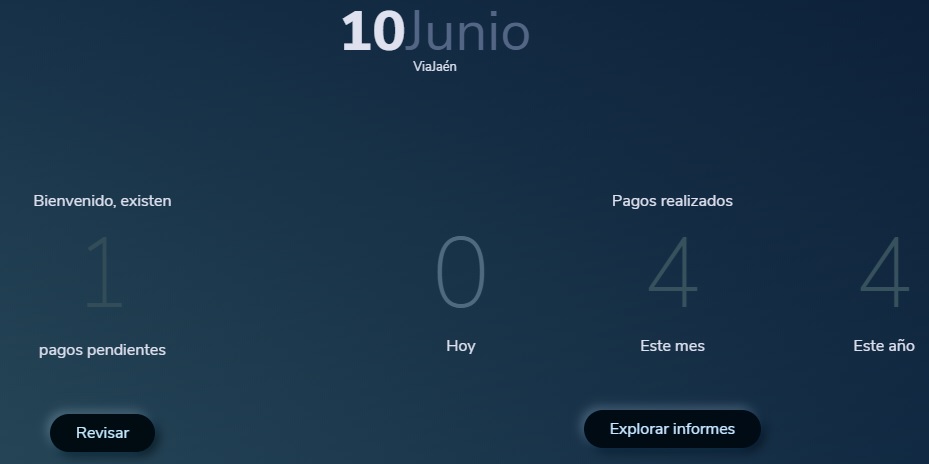
desde donde puede revisar sus operaciones pudiendo filrar por algún comercial en concreto y también por el tipo de pago (todos los pagos, los pendientes de pago, los pagados correctamente o los pagos cancelados).
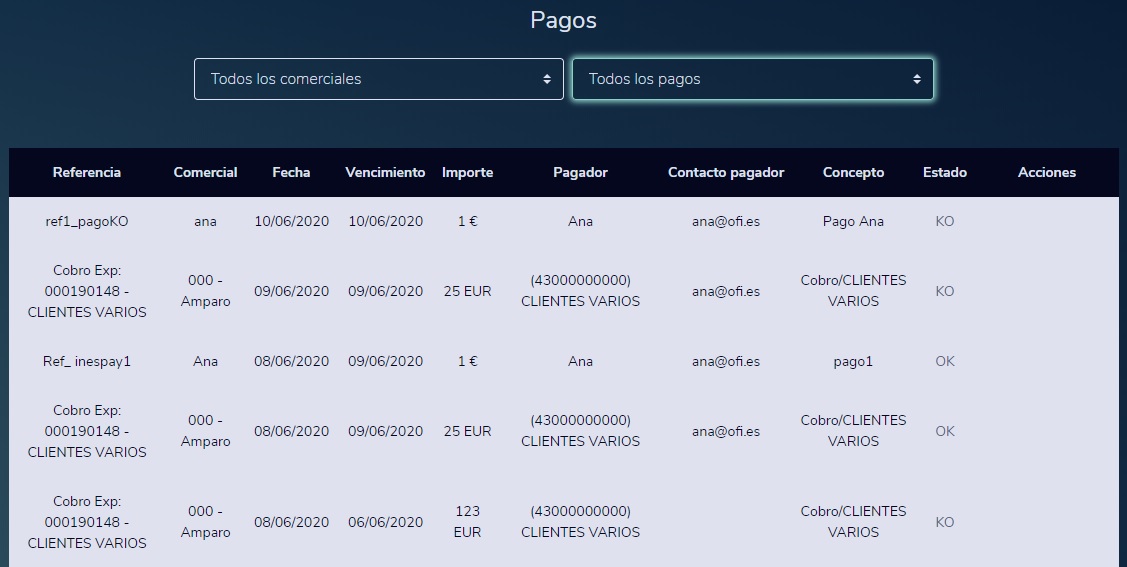
Para las operaciones pendientes de pago, se podrán realizar las siguientes acciones:
![]() Reenviar correo: desde donde se reenvía el correo donde existe un link desde el que se conecta con la pasarela de pago para realizar el pago.
Reenviar correo: desde donde se reenvía el correo donde existe un link desde el que se conecta con la pasarela de pago para realizar el pago.
![]() Consultar pago: dese donde se pueden ver los datos del pago, incluso llegar a acometer ese pago.
Consultar pago: dese donde se pueden ver los datos del pago, incluso llegar a acometer ese pago.
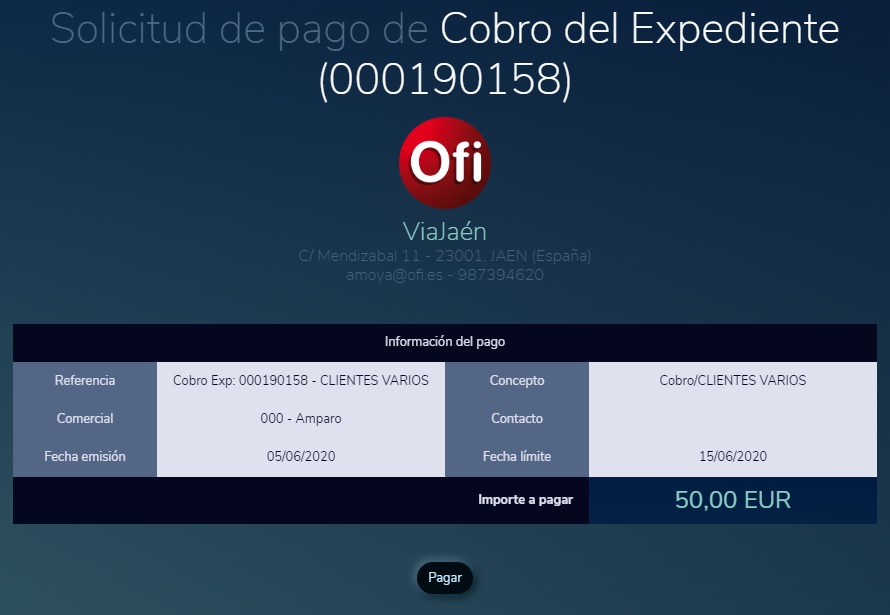
![]() Cancelar pago: dese donde se puede cancelar un pago.
Cancelar pago: dese donde se puede cancelar un pago.
Configurar cuenta de correo para el envío de emails
Para configurar la cuenta de correo con la que queremos que el sistema envíe el email a los clientes que tengan que tengan que pagarnos, habrá que proceder de la siguiente manera:
- Nos conectamos a la plataforma OfiPayLink con cualquiera de nuestros usuarios que tenemos para tal fin.
- Nos vamos al apartado de configuración
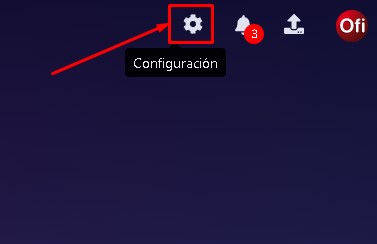
- Nos vamos a la opción "Servicio de email"
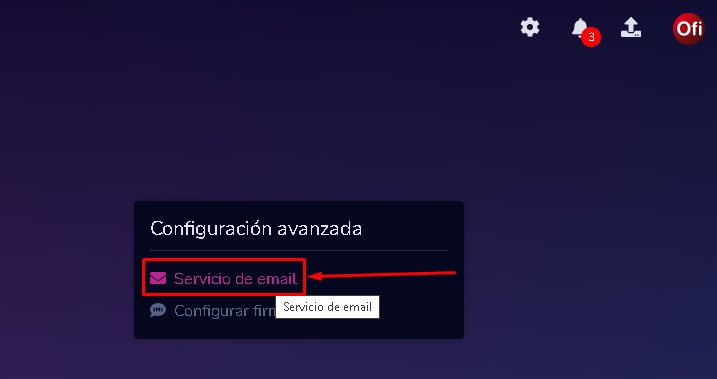
- Finalmente seleccionamos como "tipo de servicio de emailing" la opción "Servidor SMTP propio (recomendado), y cumplimentamos el resto de campos los los datos de la cuenta de correo con la que queramos realizar los envíos (en caso de no conocer dichos datos se tendrá que poner en contacto con el proveedor que gestione su cuenta de correo, ya que desde Ofimática no podremos facilitarle dicha información).
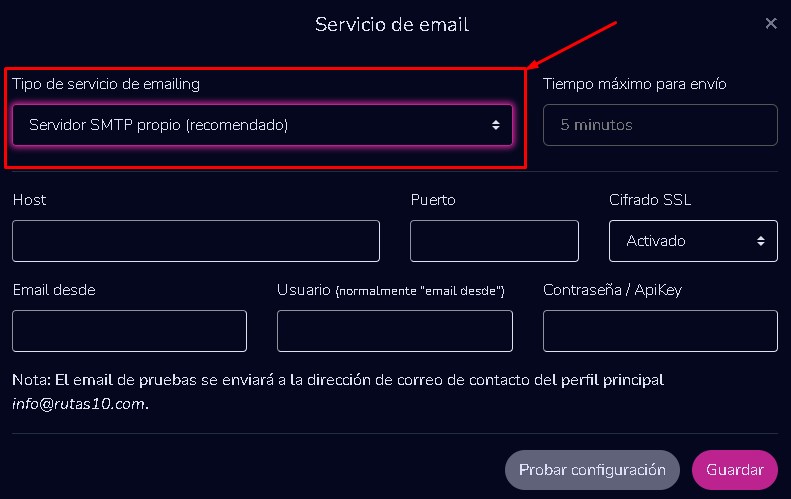
Gestión en Ofiviaje
En el momento que se vaya a cobrar desde Ofiviaje, además de las opciones de cobro que ya existían, se añade otra de cobro por OfiPayLink,
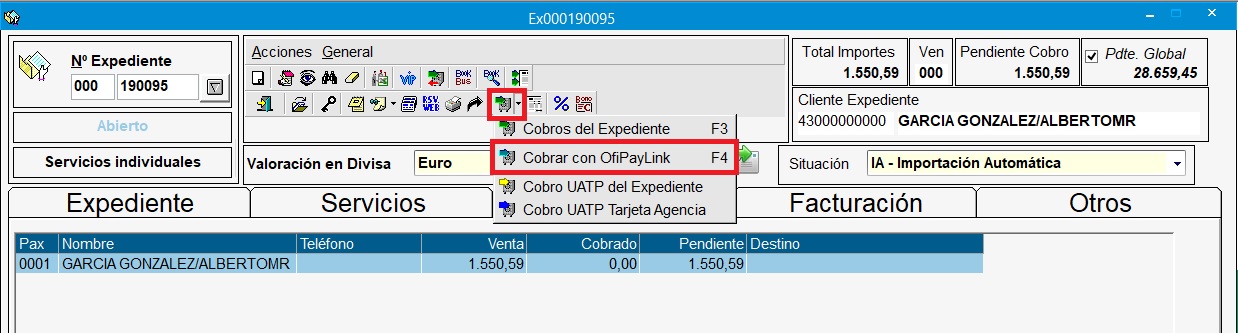
De forma que al acceder a la ventana donde se va a realizar el cobro por OfiPayLink, se podrá indicar el importe que se va a cobrar por pasarela de pago, pero desde esa opción también se podrán ver los cobros que ya se han enviado a OfiPayLink, pero que aún no están cobrados.
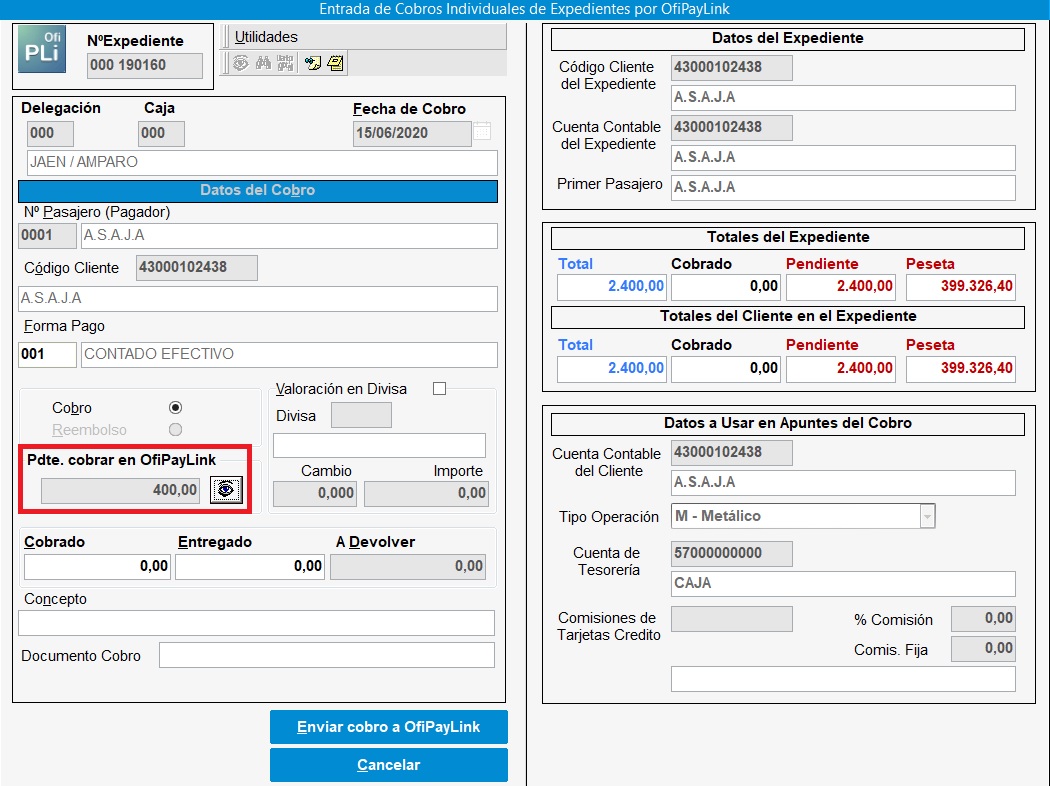
Cuando se pulsa sobre la opción remarcada en la imagen anterior, se muestran los cobros enviados por OfiPayLink, que aún no están tramitados
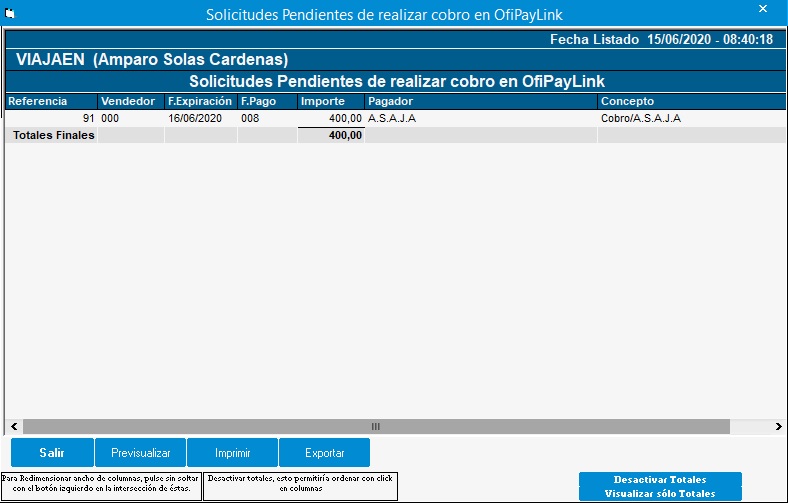
Para realizar el cobro, hay que indicar la forma de pago y el importe a cobrar y finalmente pulsar sobre el botón ![]()
Entonces el sistema nos redirige a la siguiente ventana

Donde se muestran los datos del cobro (expediente, nº pasajero, delegación, caja, cliente, forma de pago e importe).
También otros datos, que aunque aparezcan cumplimentados, pueden ser editados (fecha de expiración, referencia de seguimiento, nombre de la persona a la que se le va a notificar, email de notificación).
También unas observaciones donde se explica como enviar una solicitud de cobro al cliente vía email o cómo realizar el cobro en el momento.
Al pulsar sobre el botón ![]() se podrán indicar/modificar las claves del vendedor que está tramitando ese cobro (claves que previamente han tenido que ser dadas de alta en OfiPlat).
se podrán indicar/modificar las claves del vendedor que está tramitando ese cobro (claves que previamente han tenido que ser dadas de alta en OfiPlat).

Al pulsar sobre el botón ![]() Al Cliente el sistema envía un correo electrónico a la cuenta indicada en "Email notificación" desde donde el cliente tendrá un link para acceder a la plataforma a realizar el pago (pago que sólo podrá realizar antes de que cumpla la fecha de expiración).
Al Cliente el sistema envía un correo electrónico a la cuenta indicada en "Email notificación" desde donde el cliente tendrá un link para acceder a la plataforma a realizar el pago (pago que sólo podrá realizar antes de que cumpla la fecha de expiración).
Al pulsar sobre el botón ![]() , tendremos que poner a disposición del cliente un dispositivo para que pueda realizar el pago sobre la marcha (no se le envía email para tramitar ese cobro por pasarela).
, tendremos que poner a disposición del cliente un dispositivo para que pueda realizar el pago sobre la marcha (no se le envía email para tramitar ese cobro por pasarela).
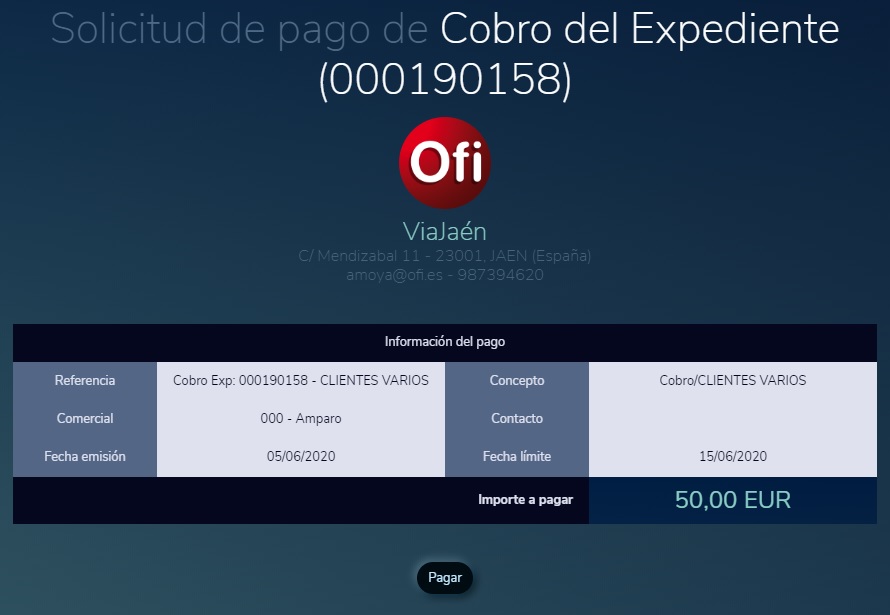
Y al pulsar sobrel el botón "Pagar", se mostrará la pasarela desde donde se realizará el pago.
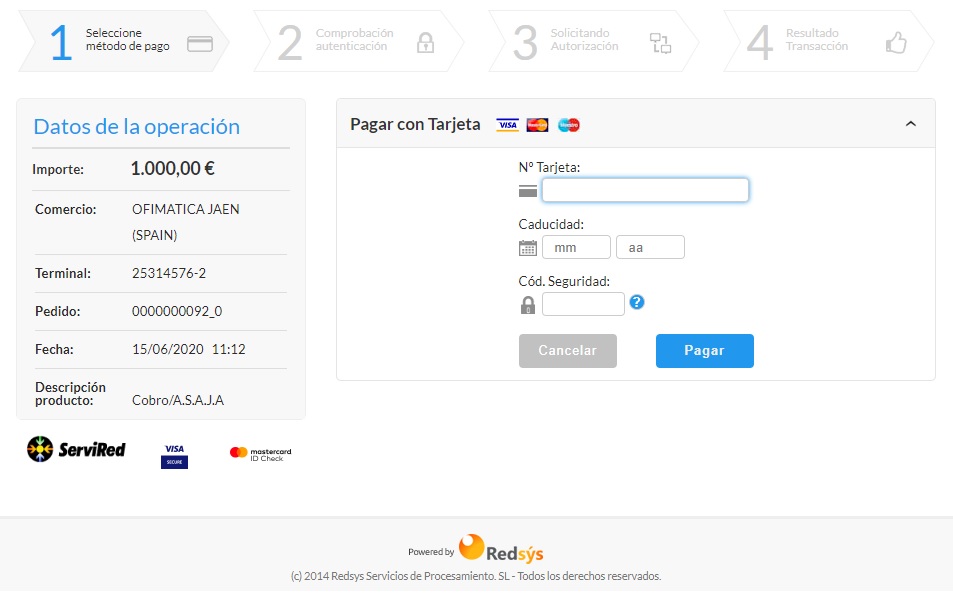
En el menú principal de Ofiviaje se ha incluido una opción donde se notifica si hay avisos pendiente, y en donde se puede acceder a ver las notificaciones de OfiPayLink

Al acceder se muestran el estado de las operaviones de los últimos "x", pudiéndose configurar ese número de días.
También se puede cargar las operaciones únicamente de mi usuario o de todos los usuarios de mi delegación.
También se da la posibilidad de ver únicamente los cobros pendientes o todas las operaciones.
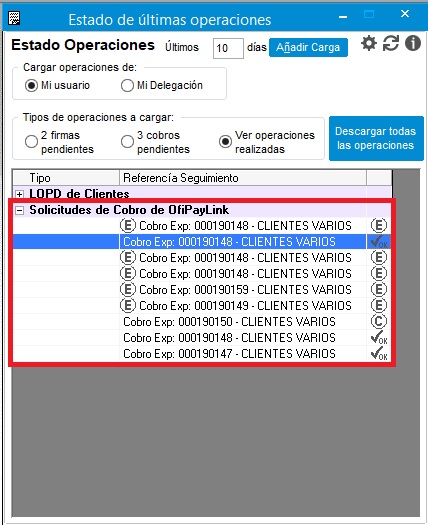
Pulsando sobre el icono ![]() , accederemos a la ventana donde se pueden configurar el nº de minutos para que el sistema actualice el estado de las operaciones, no pudiendo ser inferior a 15 minutos.
, accederemos a la ventana donde se pueden configurar el nº de minutos para que el sistema actualice el estado de las operaciones, no pudiendo ser inferior a 15 minutos.
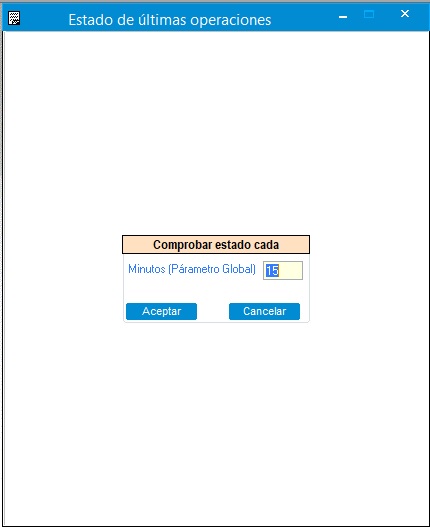
Al pulsar sobre el icono ![]() , el sistema actualizará el estado de las operaciones sin necesidad de espera el tiempo indicado en la imagen superior.
, el sistema actualizará el estado de las operaciones sin necesidad de espera el tiempo indicado en la imagen superior.
Al pulsar sobre el icono ![]() , el sistema muestra una ventana con los diferentes iconos asociados a los diferentes estados de las operaciones
, el sistema muestra una ventana con los diferentes iconos asociados a los diferentes estados de las operaciones